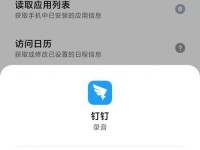在某些情况下,我们可能需要重新安装WindowsXP系统,而此时如果没有光驱或光盘,可以选择使用U盘进行安装。本文将详细介绍如何利用U盘安装XP电脑系统,让您轻松完成操作。
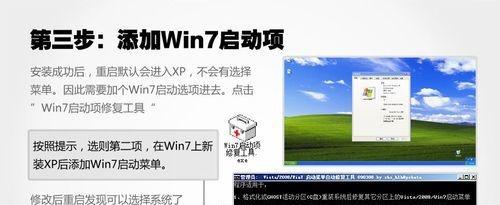
1.准备工作
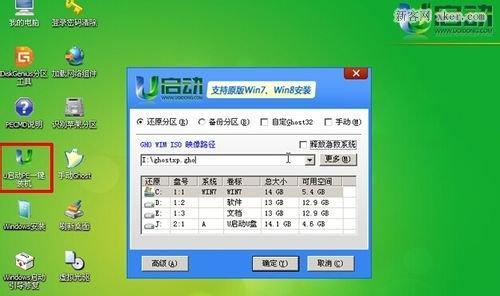
在开始之前,您需要准备一个容量大于1GB的U盘,确保其中没有重要数据,并且确保您拥有可用的WindowsXP安装文件。
2.U盘格式化
将U盘插入电脑,打开“我的电脑”,找到U盘的盘符后右键点击,选择“格式化”选项,并选择FAT32格式进行格式化。

3.制作引导盘
下载并安装一个U盘制作启动盘的软件,例如UltraISO,在软件中选择“文件-打开”找到WindowsXP安装文件,并选择“启动-写入硬盘映像”选项进行制作。
4.设置BIOS
重启电脑,进入BIOS设置,找到启动顺序选项,将U盘设置为第一启动项,并保存设置后退出。
5.U盘引导
重新启动电脑,此时电脑会从U盘引导启动,出现WindowsXP安装界面。
6.开始安装
在安装界面上选择“Enter”进入安装程序,按照提示进行下一步操作。
7.授权协议
阅读并同意WindowsXP的授权协议后,点击“F8”键进行下一步操作。
8.硬盘分区
选择安装WindowsXP的分区,并进行格式化。
9.安装程序自动复制文件
安装程序会自动将文件复制到您选择的分区中。
10.重启电脑
在文件复制完成后,系统会要求您重新启动电脑,此时请拔出U盘,并按照提示重新启动。
11.设定地区和语言
在重启后的界面上,选择合适的地区和语言设置,并点击下一步。
12.输入序列号
输入您的WindowsXP序列号,并点击下一步。
13.设定计算机名称
为您的计算机设定一个名称,并选择密码。
14.网络连接设置
选择是否需要连接网络,并设置网络连接方式。
15.完成安装
根据提示进行最后的安装操作,等待系统安装完成。
通过本文的步骤,您可以成功使用U盘安装XP电脑系统。如果您遇到任何问题,请参考具体操作软件的帮助文档或寻求专业人士的帮助。祝您顺利完成安装!